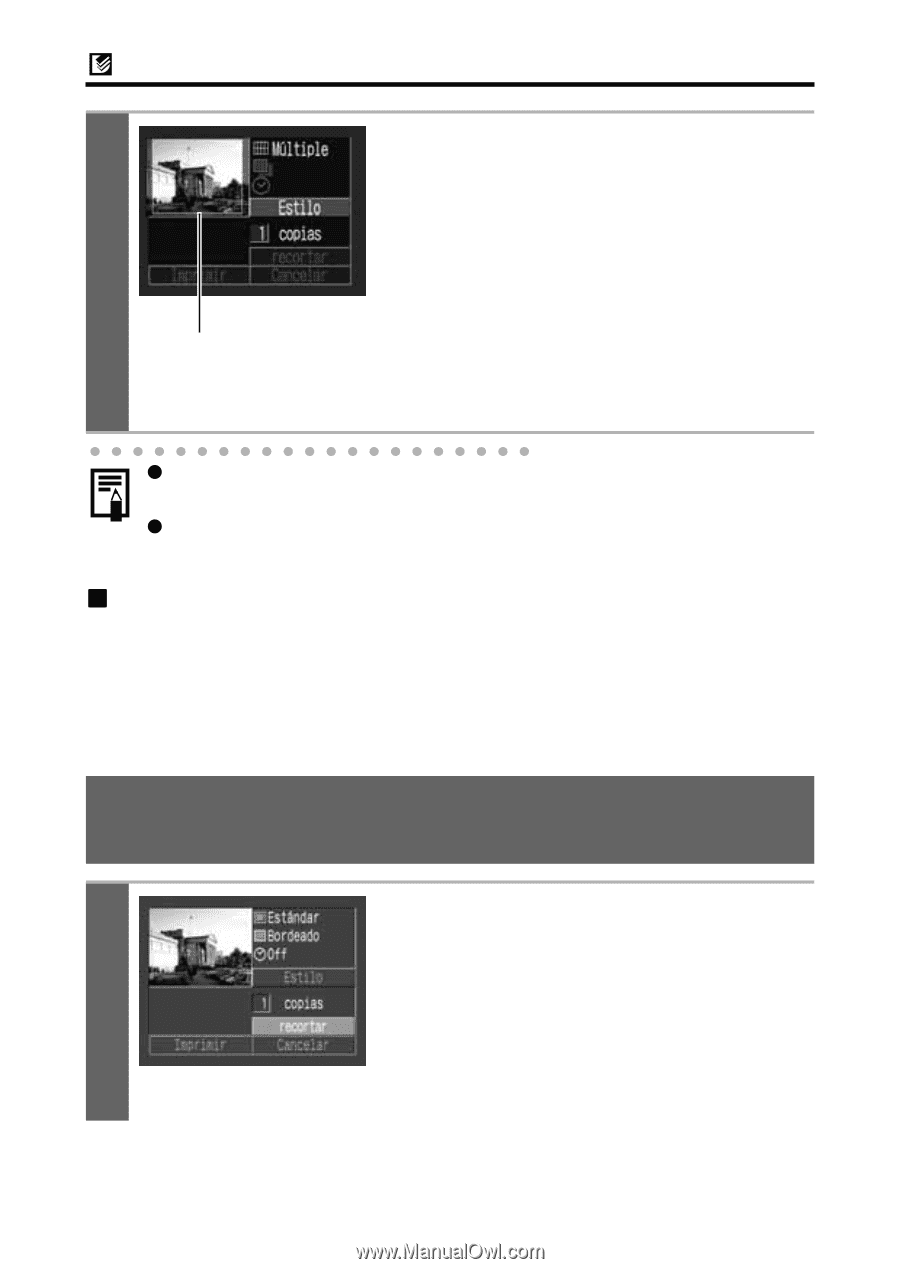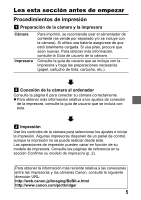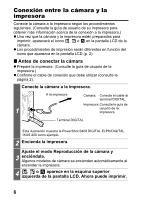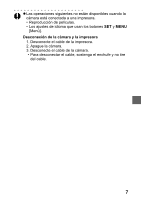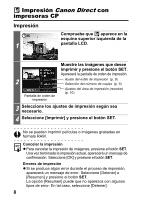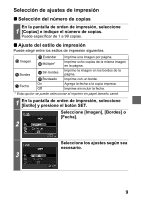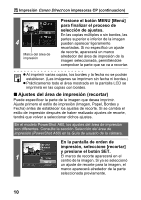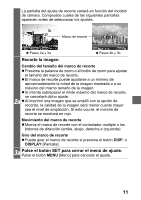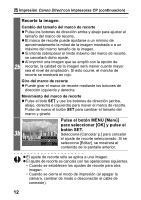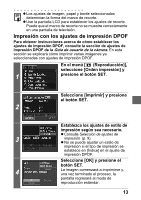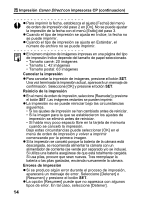Canon PowerShot S1 IS Direct Print User Guide - Page 76
Ajustes del área de impresión recortar
 |
View all Canon PowerShot S1 IS manuals
Add to My Manuals
Save this manual to your list of manuals |
Page 76 highlights
Impresión Canon Direct con impresoras CP (continuacion) 4 Marco del área de impresión Presione el botón MENU [Menú] para finalizar el proceso de selección de ajustes. En las copias múltiples o sin bordes, las partes superior e inferior de la imagen pueden aparecer ligeramente recortadas. Si no especificó un ajuste de recorte, aparecerá un marco alrededor del área de impresión de la imagen seleccionada, permitiéndole comprobar la parte que se va a recortar. z Al imprimir varias copias, los bordes y la fecha no se podrán establecer. (Las imágenes se imprimen sin fecha ni bordes.) z Prácticamente todo el área mostrada en la pantalla LCD se imprimirá en las copias con bordes. „ Ajustes del área de impresión (recortar) Puede especificar la parte de la imagen que desea imprimir. Ajuste primero el estilo de impresión (Imagen, Papel, Bordes y Fecha) antes de establecer los ajustes de recorte. Si se cambia el estilo de impresión después de haber realizado ajustes de recorte, tendrá que volver a seleccionar dichos ajustes. En el modelo PowerShot A60, los ajustes del área de impresión son diferentes. Consulte la sección Selección del área de impresión (PowerShot A60) en la Guía de usuario de la cámara. En la pantalla de orden de impresión, seleccione [recortar] y presione el botón SET. 1 El marco de recorte aparecerá en el centro de la imagen. Si ya se seleccionó un ajuste de recorte para la imagen, el marco aparecerá alrededor de la parte seleccionada previamente. 10